iPadOS đã tích hợp khả năng hỗ trợ chuột và trackpad từ lâu, biến iPad thành một công cụ làm việc mạnh mẽ, gần như thay thế được MacBook trong nhiều tác vụ. Tuy nhiên, không phải ai cũng sở hữu các phụ kiện như bao da kèm trackpad hoặc thiết bị chuột rời. Trong trường hợp này, tính năng Virtual Trackpad (Trackpad Ảo) được tích hợp sẵn trên iPad trở thành một giải pháp tiện lợi, giúp người dùng tận dụng tối đa khả năng điều khiển con trỏ mà không cần đầu tư thêm phần cứng. Tính năng trợ năng này không chỉ cung cấp một phương pháp điều hướng mới mẻ mà còn mang lại lợi ích đáng kể về độ chính xác và giảm thiểu sự mỏi tay khi sử dụng thiết bị trong thời gian dài.
Virtual Trackpad Trên iPad Là Gì và Lợi Ích Của Nó?
Khái niệm và cơ chế hoạt động
Virtual Trackpad là một tính năng trợ năng được thiết kế để hiển thị một trackpad ảo trực tiếp trên màn hình iPad của bạn. Về bản chất, nó biến một khu vực nhỏ trên màn hình thành một bàn di chuột cảm ứng, cho phép bạn điều hướng giao diện người dùng (UI) và chọn các mục trên màn hình một cách dễ dàng và chính xác hơn. Cơ chế hoạt động của nó mô phỏng gần như hoàn toàn trải nghiệm sử dụng trackpad vật lý, mang lại sự quen thuộc cho những ai đã từng dùng MacBook hoặc các thiết bị có trackpad.
Tại sao nên sử dụng Virtual Trackpad?
Mặc dù thao tác chạm trực tiếp trên màn hình là cách cơ bản để tương tác với iPad, nhưng nó không phải lúc nào cũng tối ưu cho các tác vụ đòi hỏi sự chính xác cao hoặc khi bạn cần làm việc trong thời gian dài. Một số hạn chế của tương tác chạm bao gồm:
- Thao tác phức tạp: Việc cuộn qua danh sách dài, truy cập các mục ở góc màn hình, sử dụng Trình chuyển đổi ứng dụng (App Switcher), chuyển đổi giữa các ứng dụng gần đây, hoặc chọn văn bản thường đòi hỏi nhiều cử chỉ ngón tay phức tạp và không linh hoạt.
- Gây mỏi tay: Các thao tác lặp đi lặp lại hoặc kéo ngón tay liên tục trên màn hình có thể dẫn đến mỏi hoặc căng cơ tay, đặc biệt khi bạn sử dụng iPad cho công việc nghiêm túc trong nhiều giờ.
- Che khuất tầm nhìn: Ngón tay của bạn có thể che khuất một phần màn hình khi bạn chạm, làm giảm khả năng quan sát và điều hướng.
Virtual Trackpad khắc phục những vấn đề này một cách hiệu quả. Với một khu vực trackpad nhỏ gọn hiển thị trên màn hình, bạn có thể điều khiển con trỏ một cách chính xác mà không cần di chuyển ngón tay quá nhiều. Hơn nữa, trackpad ảo này không làm che khuất tầm nhìn của bạn, đảm bảo trải nghiệm sử dụng liền mạch và hiệu quả hơn.
Hướng Dẫn Kích Hoạt Và Thiết Lập Virtual Trackpad Trên iPad
Vì là một tính năng trợ năng, bạn cần kích hoạt AssistiveTouch để thiết lập và sử dụng Virtual Trackpad trên iPad. Các bước thực hiện rất đơn giản:
Bước 1: Kích hoạt AssistiveTouch
Truy cập Cài đặt > Trợ năng > Cảm ứng > AssistiveTouch, sau đó bật công tắc cho AssistiveTouch.
Bước 2: Bật tính năng Virtual Trackpad
Sau khi bật AssistiveTouch, cuộn xuống dưới, chạm vào mục Virtual Trackpad và bật công tắc bên cạnh Virtual Trackpad trên màn hình tiếp theo.
 Giao diện cài đặt tính năng Virtual Trackpad đang được bật trong Cài đặt Trợ năng trên iPad.
Giao diện cài đặt tính năng Virtual Trackpad đang được bật trong Cài đặt Trợ năng trên iPad.
Bước 3: Tùy chọn cách truy cập Virtual Trackpad
Sau khi Virtual Trackpad được bật, bước tiếp theo là thiết lập cách bạn muốn truy cập nó. Có nhiều cách để thực hiện điều này: bạn có thể đặt Virtual Trackpad trong menu AssistiveTouch hoặc gán nó cho một trong ba hành động tùy chỉnh: Chạm Một Lần, Chạm Hai Lần hoặc Nhấn Giữ.
Để thêm nó vào menu AssistiveTouch, chạm vào Tùy chỉnh menu cấp cao nhất trên trang cài đặt AssistiveTouch.
Sau đó, nhấn nút “+” ở phía dưới. Tiếp theo, chạm vào nút mới được thêm và chọn Virtual Trackpad trong mục “AssistiveTouch.”
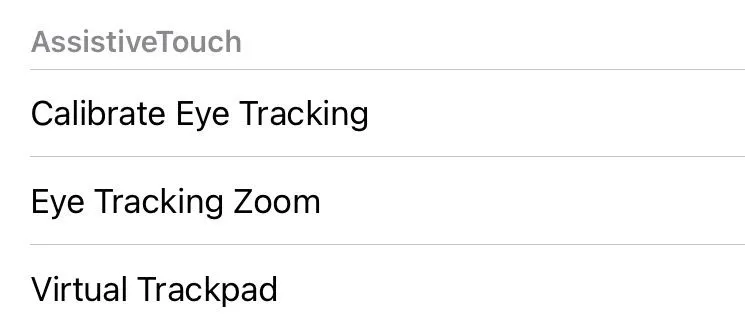 Thêm tùy chọn Virtual Trackpad vào menu AssistiveTouch trên iPad để truy cập nhanh.
Thêm tùy chọn Virtual Trackpad vào menu AssistiveTouch trên iPad để truy cập nhanh.
Ngoài ra, nếu bạn muốn gán nó cho một trong các hành động tùy chỉnh, chạm vào một hành động bất kỳ trong mục “Tác vụ tùy chỉnh”, cuộn xuống phần “AssistiveTouch” và chọn Virtual Trackpad.
Sử Dụng Virtual Trackpad Trên iPad: Các Cử Chỉ Quan Trọng
Việc truy cập và sử dụng Virtual Trackpad trên iPad khá đơn giản.
Nếu bạn đã thêm nó vào menu AssistiveTouch, hãy truy cập menu bằng cách chạm vào nút AssistiveTouch trên màn hình. Sau đó, chạm vào nút “Virtual Trackpad” để hiển thị nó.
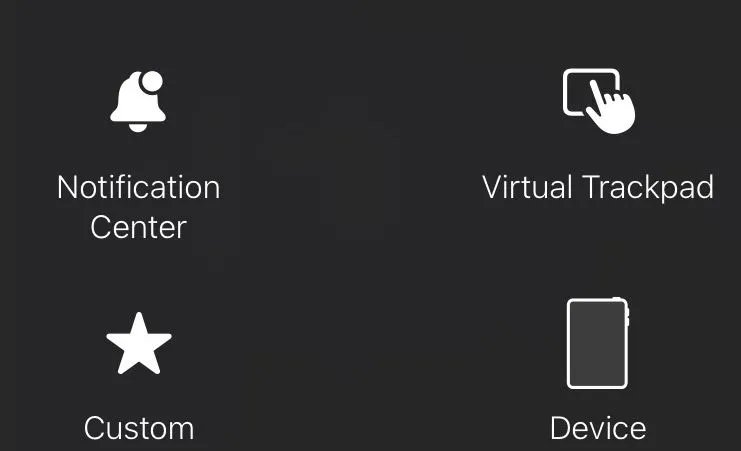 Truy cập Virtual Trackpad từ menu AssistiveTouch nổi trên màn hình chính iPad.
Truy cập Virtual Trackpad từ menu AssistiveTouch nổi trên màn hình chính iPad.
Mặt khác, nếu bạn đã gán nó cho một trong các hành động tùy chỉnh, chỉ cần thực hiện hành động phù hợp trên nút AssistiveTouch để hiển thị Virtual Trackpad trên màn hình.
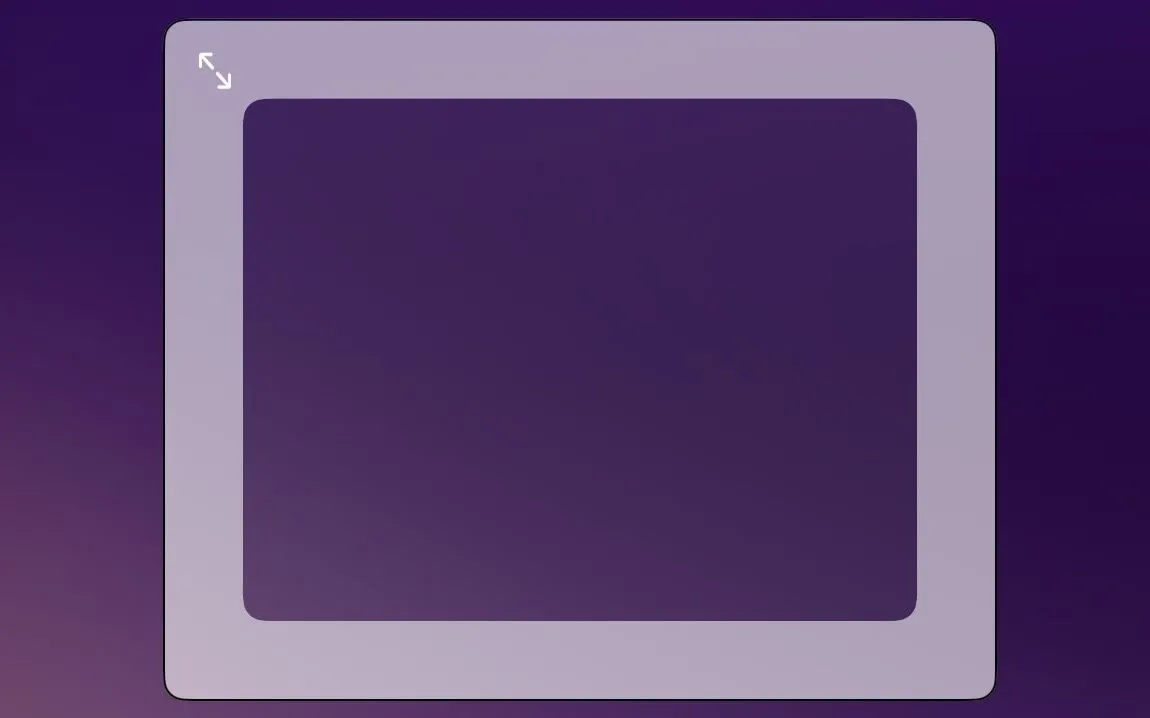 Virtual Trackpad hiển thị trên màn hình chính iPadOS, sẵn sàng để điều hướng.
Virtual Trackpad hiển thị trên màn hình chính iPadOS, sẵn sàng để điều hướng.
Nếu bạn đã từng sử dụng trackpad vật lý với iPad trước đây, bạn sẽ cảm thấy quen thuộc ngay lập tức vì hầu hết các cử chỉ đều hoạt động theo cùng một cách. Nhưng nếu chưa, dưới đây là tổng quan về các cử chỉ mà Virtual Trackpad hỗ trợ và chức năng của chúng:
- Kéo bằng một ngón tay: Di chuyển con trỏ trên màn hình.
- Chạm một ngón tay: Chọn một mục.
- Chạm giữ một ngón tay: Thực hiện tác vụ chạm hai lần hoặc mở menu ngữ cảnh.
- Chạm giữ và kéo một ngón tay: Đánh dấu và chọn văn bản hoặc chọn và kéo một mục.
- Vuốt hai ngón tay lên hoặc xuống: Cuộn lên hoặc xuống.
- Vuốt hai ngón tay sang trái hoặc phải: Vuốt sang trái hoặc phải (ví dụ: chuyển trang trong Safari).
- Chụm hai ngón tay vào hoặc ra: Phóng to hoặc thu nhỏ.
- Vuốt bốn ngón tay một phần lên: Truy cập Trình chuyển đổi ứng dụng (App Switcher).
- Vuốt bốn ngón tay hoàn toàn lên: Đi tới Màn hình chính.
- Vuốt bốn ngón tay sang trái hoặc phải: Chuyển đổi giữa các ứng dụng gần đây của bạn.
- Vuốt hai ngón tay xuống trên Màn hình chính: Truy cập Tìm kiếm Spotlight.
- Chạm một ngón tay vào thời gian: Hiển thị Trung tâm thông báo.
- Chạm một ngón tay vào chỉ báo pin: Hiển thị Trung tâm điều khiển.
Theo mặc định, Virtual Trackpad nằm ở góc dưới bên phải màn hình, nhưng bạn có thể di chuyển nó đến bất kỳ vị trí nào bạn muốn. Chỉ cần chạm và giữ một trong các cạnh, sau đó kéo đến vị trí mong muốn.
Tương tự, bạn có thể điều chỉnh kích thước của trackpad nếu thấy nó quá nhỏ hoặc quá lớn. Chạm vào biểu tượng mũi tên ở góc trên bên trái của trackpad và kéo ra ngoài hoặc vào trong để làm cho nó lớn hơn hoặc nhỏ hơn tương ứng.
Tùy Chỉnh Nâng Cao Virtual Trackpad Trên iPad Để Tối Ưu Trải Nghiệm
Trong khi bạn có thể sử dụng Virtual Trackpad với các cài đặt mặc định, việc thay đổi một số cài đặt sẽ làm cho trackpad dễ tiếp cận hơn và cải thiện trải nghiệm sử dụng nó trên iPad của bạn. Bạn có thể tìm thấy các cài đặt này và các cài đặt khác trong phần cài đặt Virtual Trackpad bằng cách điều hướng đến Cài đặt > Trợ năng > Cảm ứng > AssistiveTouch > Virtual Trackpad.
Cá nhân hóa giao diện con trỏ
Việc tìm con trỏ trên màn hình với giao diện mặc định có thể khó khăn đối với một số người. May mắn thay, bạn có thể cải thiện khả năng hiển thị của nó bằng cách thay đổi giao diện. Điều này bao gồm thay đổi kích thước và màu sắc của con trỏ, cũng như tăng độ tương phản của nó.
Chọn Điều khiển con trỏ từ trang cài đặt Virtual Trackpad.
Sau đó, kéo thanh trượt Kích thước con trỏ sang trái hoặc phải để làm cho con trỏ nhỏ hơn hoặc lớn hơn.
 Thanh trượt điều chỉnh kích thước con trỏ chuột trong cài đặt Virtual Trackpad trên iPad.
Thanh trượt điều chỉnh kích thước con trỏ chuột trong cài đặt Virtual Trackpad trên iPad.
Nếu bạn muốn tăng độ tương phản của con trỏ, bật tùy chọn Tăng độ tương phản trong mục “Giao diện”.
Để thay đổi màu con trỏ, chạm vào Màu sắc trong mục “Giao diện” và chọn màu bạn thích.
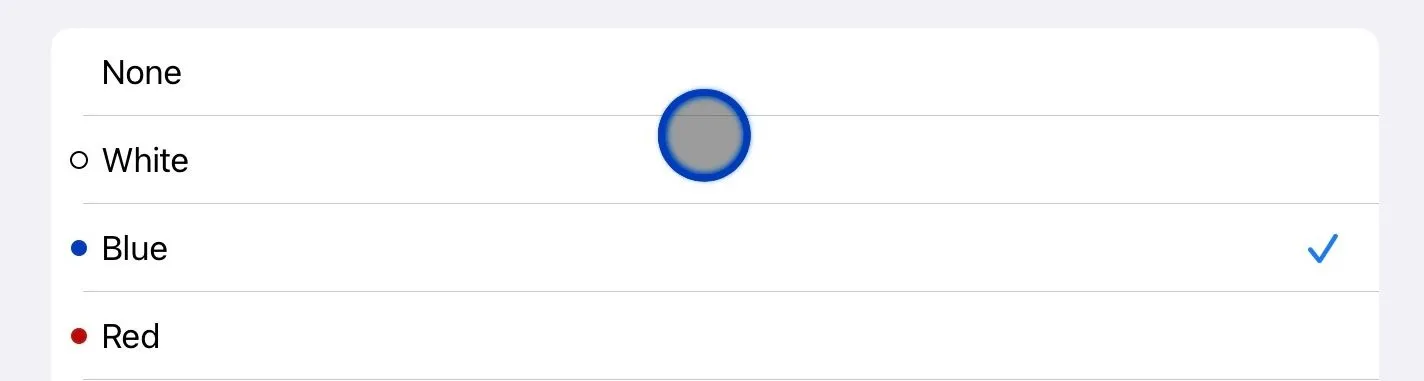 Tùy chọn bảng màu để thay đổi màu sắc con trỏ chuột của Virtual Trackpad trên iPad.
Tùy chọn bảng màu để thay đổi màu sắc con trỏ chuột của Virtual Trackpad trên iPad.
Bạn cũng có thể tăng hoặc giảm độ rộng viền của con trỏ bằng cách sử dụng thanh trượt Độ rộng viền bên dưới.
Điều chỉnh giao diện trackpad
Tương tự như con trỏ, bạn cũng có thể cá nhân hóa giao diện của Virtual Trackpad.
Chạm vào Trackpad trong mục “Giao diện” trên trang Virtual Trackpad.
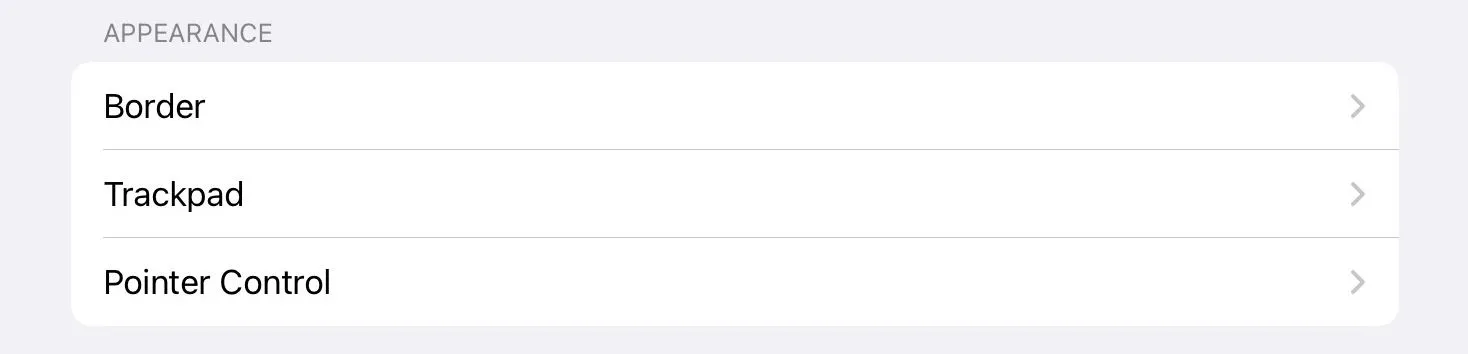 Mục cài đặt 'Trackpad' trong phần tùy chỉnh Virtual Trackpad của iPad.
Mục cài đặt 'Trackpad' trong phần tùy chỉnh Virtual Trackpad của iPad.
Sau đó, chọn một màu để thay đổi màu của trackpad. Bạn sẽ cần chạm vào trackpad để thấy sự thay đổi.
Tương tự, bạn có thể điều chỉnh độ trong suốt của trackpad. Nên giữ độ trong suốt ở mức thấp để dễ dàng nhìn thấy nội dung phía sau trackpad trên màn hình của bạn.
 Thanh trượt điều chỉnh độ trong suốt (Opacity) của Virtual Trackpad trên iPad.
Thanh trượt điều chỉnh độ trong suốt (Opacity) của Virtual Trackpad trên iPad.
Cài đặt tốc độ di chuyển và cuộn
Ngoài giao diện, bạn còn có thể tùy chỉnh hành vi của Virtual Trackpad, chẳng hạn như tốc độ di chuyển của con trỏ và tốc độ cuộn.
Nếu bạn thấy tốc độ trackpad mặc định quá chậm hoặc quá nhanh, bạn có thể điều chỉnh nó. Từ trang Virtual Trackpad, di chuyển thanh trượt Tốc độ di chuyển sang trái hoặc phải để giảm hoặc tăng tốc độ.
Để điều chỉnh tốc độ cuộn, kéo thanh trượt Tốc độ cuộn trên cài đặt Virtual Trackpad sang trái hoặc phải.
 Thanh trượt 'Scroll Speed' để điều chỉnh tốc độ cuộn của Virtual Trackpad trên iPad.
Thanh trượt 'Scroll Speed' để điều chỉnh tốc độ cuộn của Virtual Trackpad trên iPad.
Virtual Trackpad là một cách tương tác thay thế với màn hình iPad của bạn. Mặc dù ban đầu bạn có thể thấy nó kém trực quan hơn một chút – đặc biệt nếu bạn chủ yếu sử dụng cảm ứng để tương tác với iPad – bạn có thể thấy nó hiệu quả hơn cho các tác vụ tỉ mỉ như chỉnh sửa bảng tính hoặc để giảm mỏi tay trong thời gian dài. Nếu bạn ưu tiên các thiết bị trỏ vật lý, bạn có thể kết nối chuột với iPad hoặc sử dụng thiết bị trỏ Bluetooth như Apple Magic Trackpad.